概要
前段时间使用zerotier+moon搭建了一套异地组网,虽然成功了,但也存在一些问题,比如因为服务器在国外,所以偶尔会导致各端点之间ping不通的情况,为了解决这个问题,我们本次尝试搭建 PLANET 行星服务器,可以简单理解为一套docker私服。
技术细节
首先需要有一台具有公网 ip 的服务器(需要开放 3443/tcp 端口,需要开放 3000/tcp 端口,9994/tcp 端口,9994/udp 端口)
然后在这台服务器上安装 docker和git。
本次是基于宝塔进行安装,先安装docker:
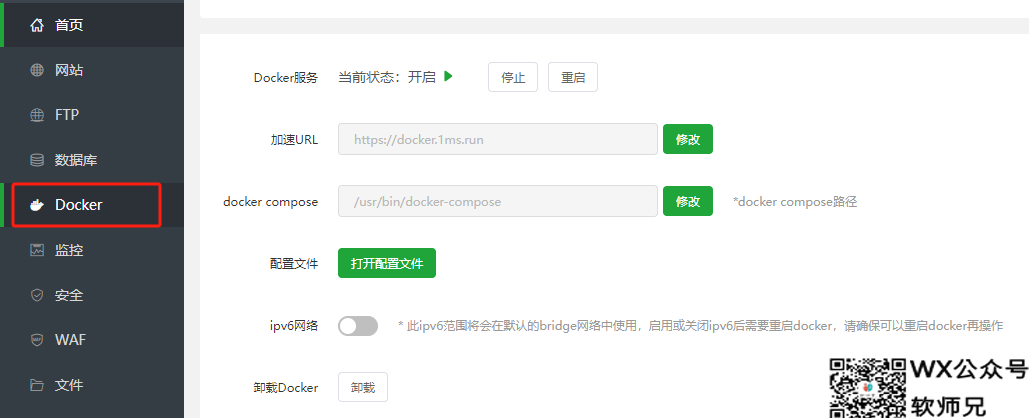
然后进入命令行,下载zeroiter planet容器
git clone https://github.com/xubiaolin/docker-zerotier-planet.git
下载成功后执行安装脚本:
cd docker-zerotier-planet
./deploy.sh
这里需要注意,如果你是centos系统,那么可能会因为内核版本太低导致安装不了,尽量用ubuntu20版本以上的系统。
当您看到类似如下字样时,表示安装成功:
安装完成
---------------------------
请访问 http://101.126.101.126:3443 进行配置
默认用户名:admin
默认密码:password
请及时修改密码
---------------------------
moon配置和planet配置在 /root/docker-zerotier-planet/data/zerotier/dist 目录下
moons 文件下载: http://101.126.101.126:3000/000000fa0fbdbbf4.moon?key=70bde0b4e0937f52
planet文件下载: http://101.126.101.126:3000/planet?key=70bde0b4e0937f52
---------------------------
请放行以下端口:9994/tcp,9994/udp,3443/tcp,3000/tcp
通过安装程序提供的链接把planet文件下载下来,以备用。
访问 http://ip:3443 进入到管理页面
使用默认账号为:admin / password 登录。
进入后创建一个网络,可以得到一个网络ID
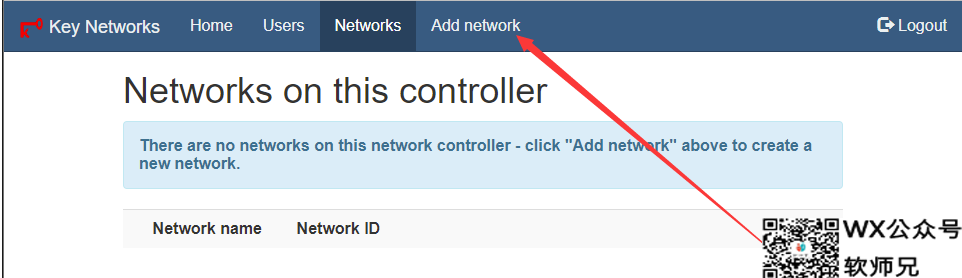
输入网络名称,创建成功后,小括号里的部分就是这个网络的ID了
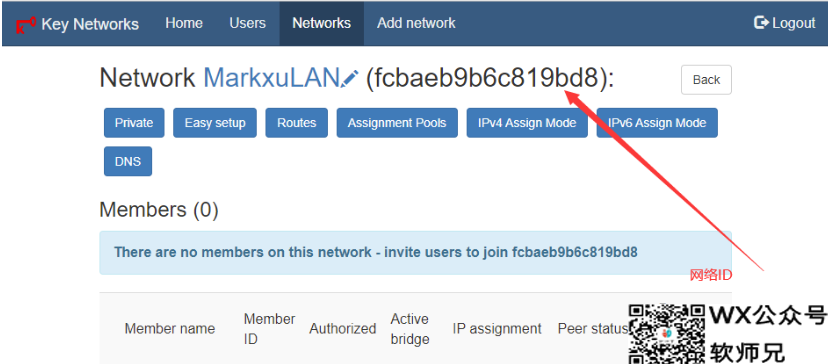
分配一个网络IP段:
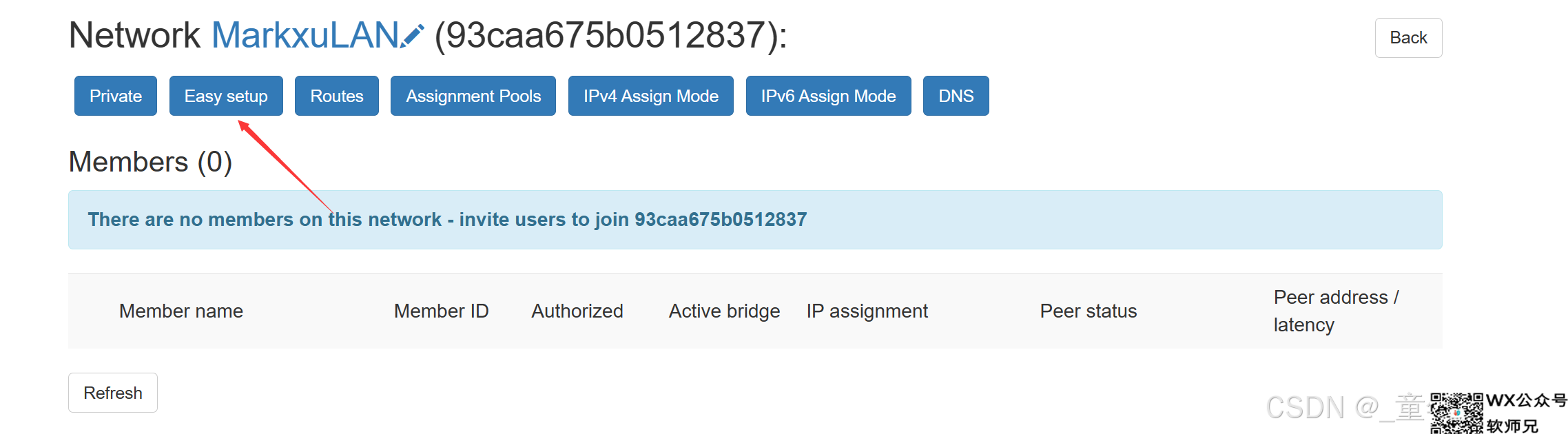
配置细节:
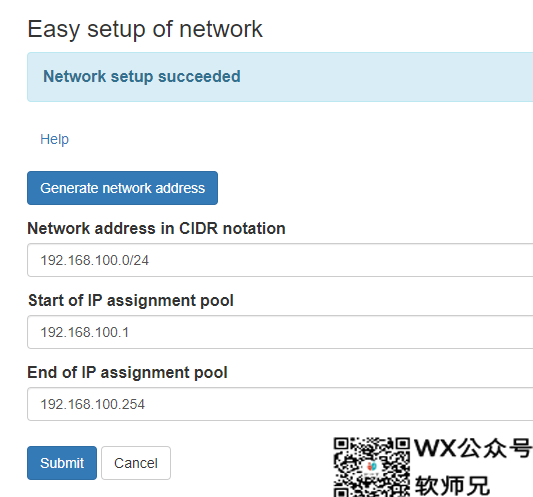
3个空分别是ip段,ip的起始,ip的结尾,(也可以直接点击上面的自动生成网络段按钮)
接下来是客户端,windows客户端需要把之前拷贝下来的planet文件拷贝到安装目录C:\ProgramData\ZeroTier\One下一份
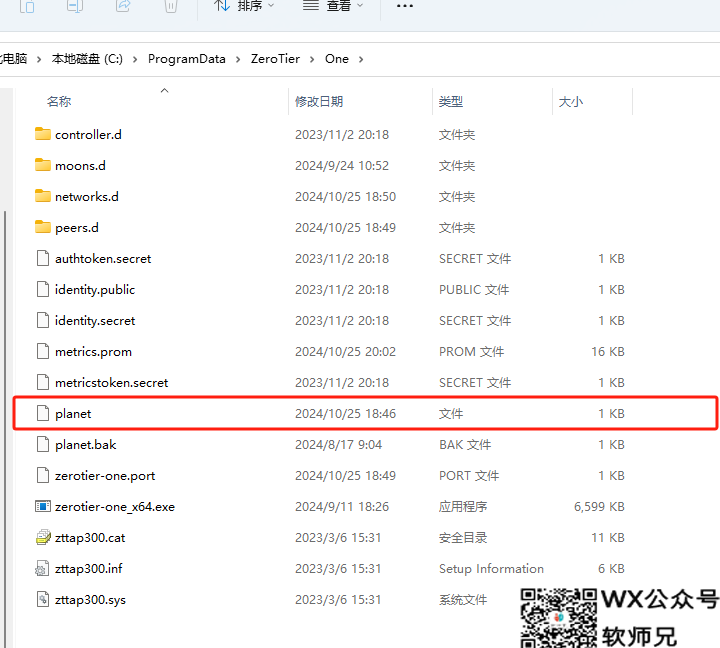
打开windows服务,重启一下zerotier服务:
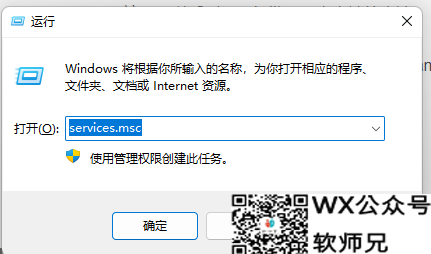
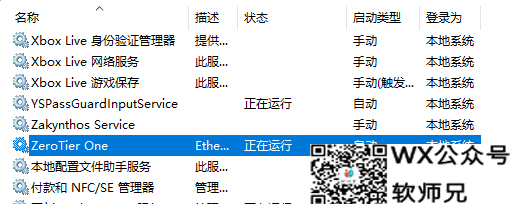
重启成功后申请加入:
zerotier-cli.bat join [网络id]

这里可以看到,已经发现了客户端的申请。
Linux也是同理,进入安装目录下,上传plant文件覆盖,重新启动服务即可。
cd /var/lib/zerotier-one
service zerotier-one restart
zerotier-cli join [网络id]
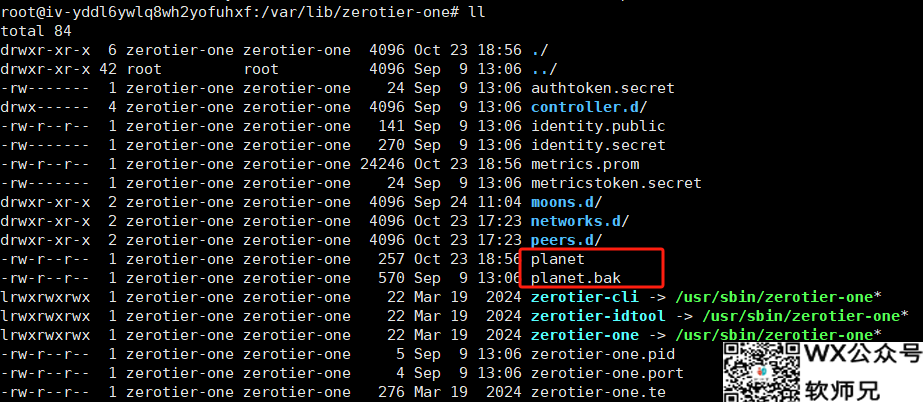
可以看到,Linux客户端也成功加入了,这里需要注意,linux需要开启9993 TCP端口号以确保能够正常通信。
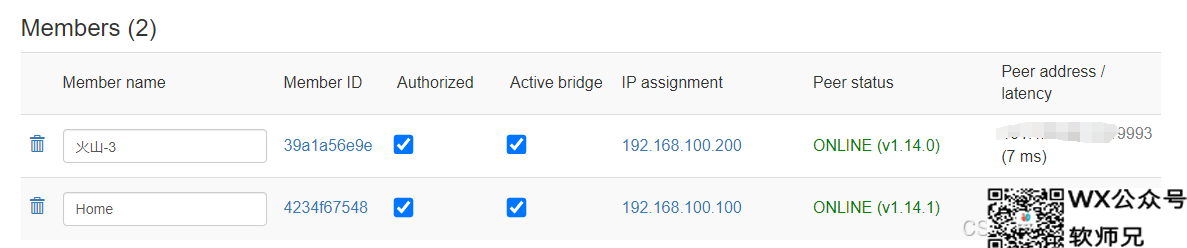
Mac系统的替换路径:
/Library/Application Support/ZeroTier/One
使用命令查询一下节点:
zerotier-cli peers
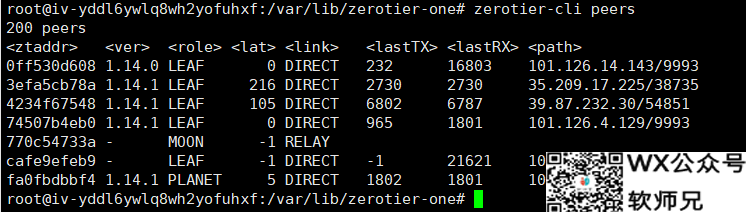
接下来是最重要的互ping环节:
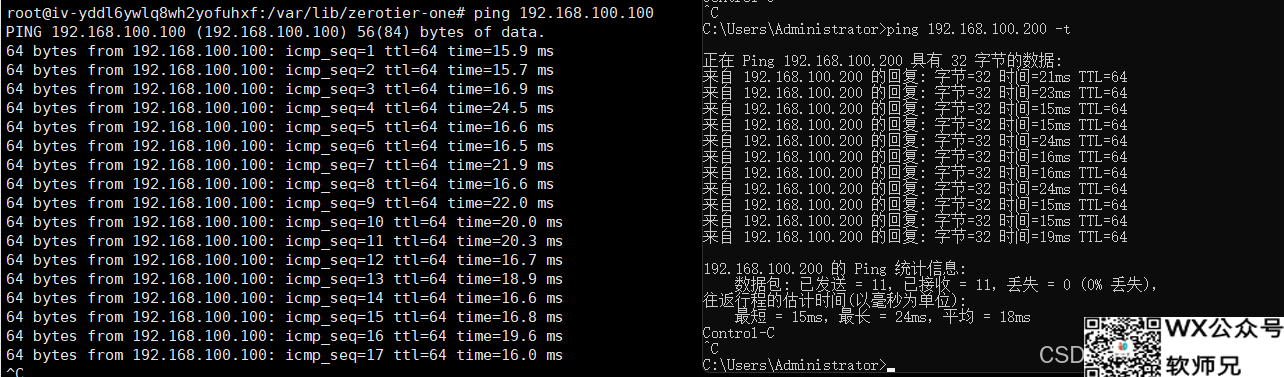
看起来还算稳定。
小结
这样,一套虚拟局域网私服就搭建好了,结果还是比较令人满意的。
来源地址:【异地组网】基于docker zerotier planet搭建虚拟局域网络
转载声明:本站文章若无特别说明,皆为原创,转载请注明来源:www.88531.cn资享网,谢谢!^^











